Abd Al Rahman Al Kashef نشر 29 أكتوبر 2022 أرسل تقرير نشر 29 أكتوبر 2022 انا سنة اولى برمجة تطبيقات الموبايل عندي مشكلة في النت بينز لما اعمل رن بطلعلي الناتج ولكن بطلع كلام كتير في الoutput ومش عارف كيف احلها 1 اقتباس
0 معاذ قره محمد نشر 29 أكتوبر 2022 أرسل تقرير نشر 29 أكتوبر 2022 الظاهر في الـ output بداية هو اسم مشروعك ثم رسالة أنّ التطبيق قد أنشئ بنجاح، ثم زمن التنفيذ الذي استغرقه التنفيذ والساعة التي انتهى التنفيذ بها. هذا النوع من الرسائل سيظهر كثيراً معك لاحقاً، لاسيما عندما تعاين أخطاء في البرنامج كحال جميع المبرمجين، من الأفضل أن تعتاد على مثل هذه الرسائل، حيث هناك فائدة منها ولو لم تعلم ذلك الآن. اقتباس
0 Abd Al Rahman Al Kashef نشر 29 أكتوبر 2022 الكاتب أرسل تقرير نشر 29 أكتوبر 2022 بتاريخ 22 دقائق مضت قال معاذ قره محمد: الظاهر في الـ output بداية هو اسم مشروعك ثم رسالة أنّ التطبيق قد أنشئ بنجاح، ثم زمن التنفيذ الذي استغرقه التنفيذ والساعة التي انتهى التنفيذ بها. هذا النوع من الرسائل سيظهر كثيراً معك لاحقاً، لاسيما عندما تعاين أخطاء في البرنامج كحال جميع المبرمجين، من الأفضل أن تعتاد على مثل هذه الرسائل، حيث هناك فائدة منها ولو لم تعلم ذلك الآن. طب كيف ممكن اخفيهم واظهرهم عند الحاجة 1 اقتباس
0 معاذ قره محمد نشر 29 أكتوبر 2022 أرسل تقرير نشر 29 أكتوبر 2022 بتاريخ منذ ساعة مضت قال Abd Al Rahman Al Kashef: طب كيف ممكن اخفيهم واظهرهم عند الحاجة ليست لدي فكرة فيما إن كان مطوّروا البيئة وفّروا إمكانية لذلك، لكن لا تأخذ الأمور كثيراً على عاتقك، أي ما المانع فيما إذا بقي هذا الخرج ظاهراً، أليس المهم أن ينفّذ الكود الخاص بك بلا أخطاء! إضافة إلى أنّ ما يظهر لك هو كلام مساعد لك في عملك. ولربما يكون هناك طريقة لتنفيذ الأمر الذي ترجوه، فيمكنك البحث في إعدادات برنامج الـ netbeans عن ذلك أو انتظر أحد المدربين ليقوم بإرشادك. بالتوفيق إن شاء الله اقتباس
0 Abd Al Rahman Al Kashef نشر 29 أكتوبر 2022 الكاتب أرسل تقرير نشر 29 أكتوبر 2022 بتاريخ 2 دقائق مضت قال معاذ قره محمد: ليست لدي فكرة فيما إن كان مطوّروا البيئة وفّروا إمكانية لذلك، لكن لا تأخذ الأمور كثيراً على عاتقك، أي ما المانع فيما إذا بقي هذا الخرج ظاهراً، أليس المهم أن ينفّذ الكود الخاص بك بلا أخطاء! إضافة إلى أنّ ما يظهر لك هو كلام مساعد لك في عملك. ولربما يكون هناك طريقة لتنفيذ الأمر الذي ترجوه، فيمكنك البحث في إعدادات برنامج الـ netbeans عن ذلك أو انتظر أحد المدربين ليقوم بإرشادك. بالتوفيق إن شاء الله تمام شكرا كتير لتعاونكم 1 اقتباس
0 Kais Hasan نشر 29 أكتوبر 2022 أرسل تقرير نشر 29 أكتوبر 2022 بالطبع يمكنك إخفاء هذا الخرج و ذلك بالطريقة التالية: في البداية قم بالضغط على الزر الذي في الأسفل في الصورة التالية: ستظهر لك نافذة الإعدادات، نقوم بالذهاب إلى القسم java ثم ضمن ذلك إلى القسم maven. ستكون هناك خانة تحمل الاسم Global Execution Options، نضع ضمنها ما يلي: -q ثم إضغط على OK. يجب أن يؤدي ذلك إلى إخفاء هذا الخرج. و لكن لا ينصح كثيراً بالقيام بذلك، حيث أنه في بعض الأحيان سيكون هذا الخرج مفيداً كما ذكر المدرب معاذ. اقتباس
0 Abd Al Rahman Al Kashef نشر 30 أكتوبر 2022 الكاتب أرسل تقرير نشر 30 أكتوبر 2022 بتاريخ 14 ساعات قال Kais Hasan: بالطبع يمكنك إخفاء هذا الخرج و ذلك بالطريقة التالية: في البداية قم بالضغط على الزر الذي في الأسفل في الصورة التالية: ستظهر لك نافذة الإعدادات، نقوم بالذهاب إلى القسم java ثم ضمن ذلك إلى القسم maven. ستكون هناك خانة تحمل الاسم Global Execution Options، نضع ضمنها ما يلي: -q ثم إضغط على OK. يجب أن يؤدي ذلك إلى إخفاء هذا الخرج. و لكن لا ينصح كثيراً بالقيام بذلك، حيث أنه في بعض الأحيان سيكون هذا الخرج مفيداً كما ذكر المدرب معاذ. شكرا مهندس نشكركم على الخدمة الرائعة 1 اقتباس
السؤال
Abd Al Rahman Al Kashef
انا سنة اولى برمجة تطبيقات الموبايل
عندي مشكلة في النت بينز لما اعمل رن بطلعلي الناتج ولكن بطلع كلام كتير في الoutput ومش عارف كيف احلها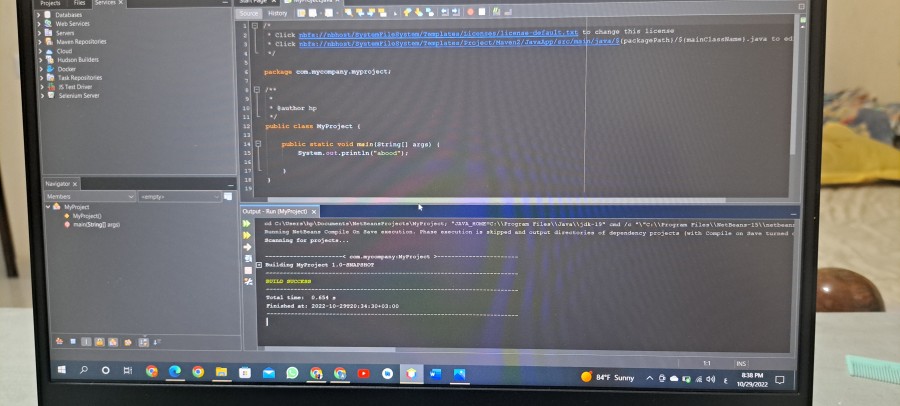
6 أجوبة على هذا السؤال
Recommended Posts
انضم إلى النقاش
يمكنك أن تنشر الآن وتسجل لاحقًا. إذا كان لديك حساب، فسجل الدخول الآن لتنشر باسم حسابك.